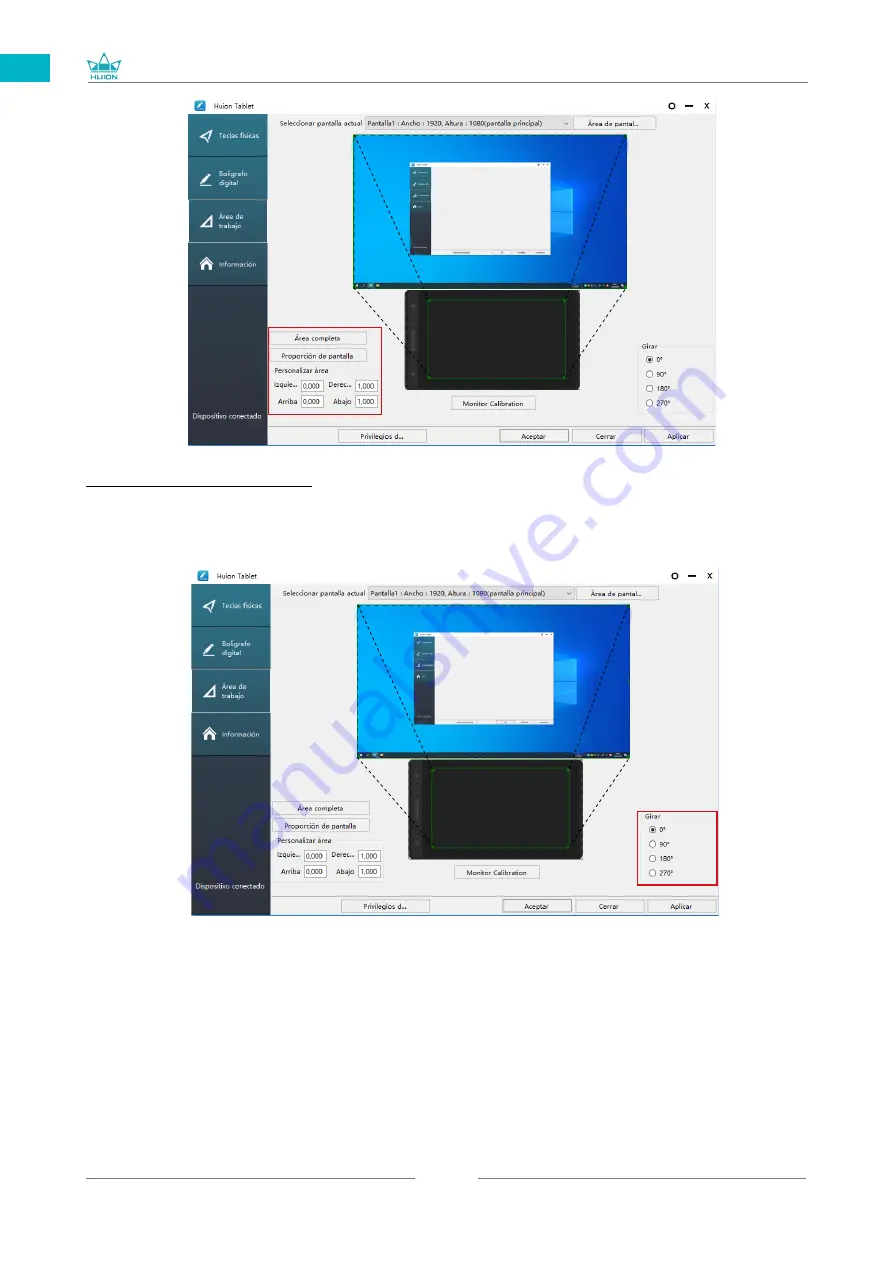
GT-156
123
ES
5.1.3 Rotate Working Area
Rotar el Área de Trabajo By changing the direction of the display to adapt to the
left and right hand operation. You can rotate the display by 0° , 90° , 180° or 270° .
5.2 Configuración de las Teclas Presionables
Configuración predeterminada: coloque el cursor en el botón presionable o haga
clic en éste para encontrar los valores predeterminados.
Configuración personalizada: seleccione la función deseada en el cuadro de diálogo
emergente, luego haga clic en "Aplicar" u "Aceptar" para que tenga efecto.
①
②
③
Summary of Contents for GT-156
Page 29: ...GT 156 29 DE 2 3 Displayverbindung 1 2 3 1 3 4...
Page 69: ...GT 156 69 JP 1 USB A B C LCD D...
Page 70: ...GT 156 70 JP 2 2 1 HUION KAMVAS Pro 16 Windows Windows MacOS 2 2...
Page 71: ...GT 156 71 JP 2 2 1 2 2 2 KAMVAS 3in1...
Page 72: ...GT 156 72 JP 2 2 3 3 in1 USB HDMI Type C 2 3 1 2 3 90 4...
Page 74: ...GT 156 74 JP 3 3 1 3 2...
Page 75: ...GT 156 75 JP 3 3 3 4 3 5 10mm...
Page 76: ...GT 156 76 JP 3 6 1 2 3...
Page 77: ...GT 156 77 JP 4 4 1 4 2 4 3 OSD OSD 1 OSD 3 OSD 2 Auto OSD 3 3...
Page 78: ...GT 156 78 JP 5 5 1 5 1 1 5 1 2 1 2 16 9 3 1 2...
Page 79: ...GT 156 79 JP 5 1 3 0 90 180 270 5 2...
Page 80: ...GT 156 80 JP Ctrl Shift Alt Win Ctrl Shift Alt Win Ctrl D Ctrl Alt Delete...
Page 82: ...GT 156 82 JP 5 5 N 1 N N N 2...
Page 83: ...GT 156 83 JP 5 6 5 7...
Page 86: ...GT 156 86 1 2 Windows Windows P Mac OS 3 2...
Page 87: ...GT 156 87 7 2 1 2 1 2 3 10mm USB USB USB...
Page 133: ......











































